Как создать группу В Контакте?

Создавая группу в контакте можно объединить всех единомышленников в одном сообществе и закрыть всю информацию от посторонних глаз, т.е. от людей вне группы. Но чаще всего создаются открытые группы для продвижения своих услуг или товара в социальных сетях и далее мы более подробно разберем, как создать группу В Контакте.
Для создания своей группы В Контакте необходимо быть зарегистрированным в данной социальной сети. Входим на свою страничку как обычно, проходим авторизацию, введя свой логин и пароль. Что самое интересное, сайт «В Контакте» долго не завершает сессию соединения после вашего ухода с сайта, при условии, что вы не нажали кнопку «Выход». Благодаря этому независимо как вы подключены к интернету, через роутер Mikrotik или напрямую кабелем к провайдеру, зайдя на сайт vk.com вы сразу оказываетесь на своей страничке. И так, на своей страничке В Контакте слева в меню можно наблюдать такой пункт «Мои Группы», куда нам и нужно перейти. Если этого пункта нет, необходимо перейти в «Мои Настройки» и активировать показ данного пункта меню.
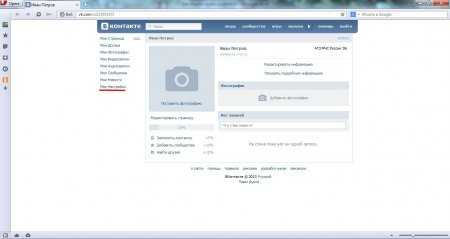 Как создать группу в контакте? Мои настройки
Как создать группу в контакте? Мои настройки 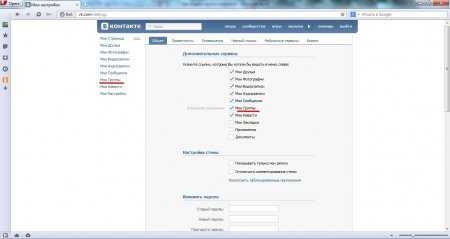 Как создать группу в контакте? Активируем показ \»Мои Группы\»
Как создать группу в контакте? Активируем показ \»Мои Группы\»В новом аккаунте при переходе в «Мои Группы» вы не будете состоять ни в одном сообществе и сразу будет предложено создать группу В Контакте или выполнить поиск по доступным группам. Если у вас уже имеются подключенные группы, то создать группу В Контакте можно будет через меню «Создать сообщество» в верхнем правом углу.
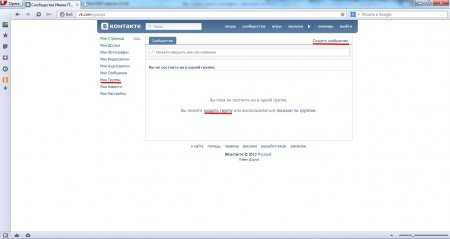 Создаем группу в контакте
Создаем группу в контактеПри создании группы В Контакте появляется новое окошко, в котором предлагается указать название создаваемого сообщества и тип сообщества. Нас, естественно, интересует «Группа».
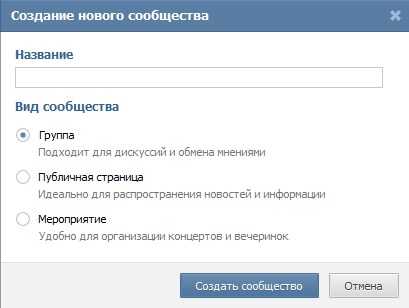
Далее мы переходим на страницу настроек группы, где можно ввести описание группы и указать любой адрес для новой группы, и сделать ряд других настроек.
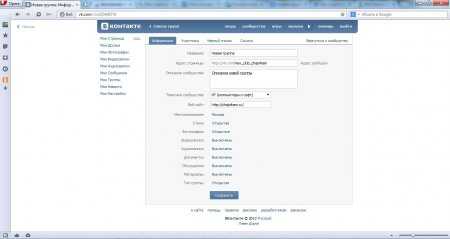 Настраиваем новую группу в контакте
Настраиваем новую группу в контактеНа этом можно считать создание новой группы В Контакте оконченным. Теперь, при нажатии в меню «Мои группы», у вас будет отображаться ваша созданная группа.
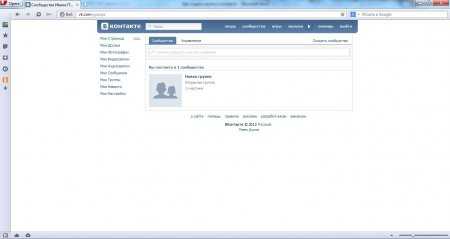 Появилась новая группа в списке
Появилась новая группа в списке 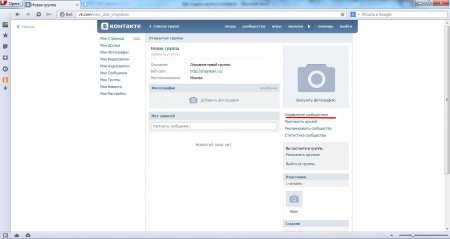 Читаем новую группу
Читаем новую группуЛюбые данные можно всегда добавить или исправить, перейдя в «Управление сообществом».
Также статьи на сайте chajnikam.ru связанные с интернетом:
Как сделать деньги с контекстной рекламой?
Как работает поисковая система Гугл?
Как зарегистрироваться в контакте бесплатно?
chajnikam.ru
Как в контакте создать группу
Как вы смотрите, на то, чтобы найти решение на такой вопрос, как в контакте создать группу? – Если вы здесь, то думаю, что очень положительно, от того, что этот вопрос вас интересует, и я постараюсь вам дать полный ответ на него.
Посмотрите на рисунки, которые мне выдала социальная сеть Вконтакте (http://vk.com/), на запрос – «Группы Вконтакте». Заметьте, что запрос задавался в поиске соц. сети в контакте. Смотрите картинку: 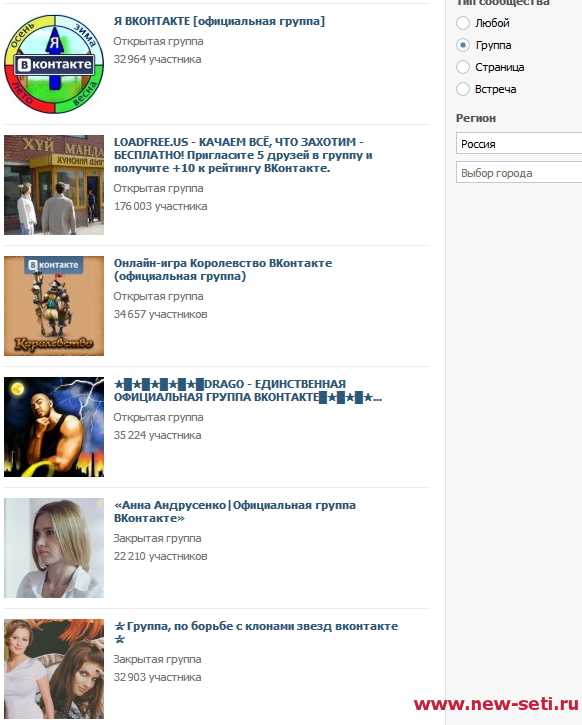
А для того, чтобы изначально создать группу, которую заметьте, при желании вы сможете и продать. Насколько выгодна вам будет продажа, зависит от тематики, количества участников и раскрученности группы. Но об этом разговор будет в другой статье.
Как создать группу Вконтакте
А для чего в первую очередь создают группы? — Правильно, для заработка денег Вконтакте. Для того, чтобы создать группу Вконтакте, социальной сети, которой пользуется большое количество пользователей интернета. Вам необходимо будет, как минимум, зайти на сам сайт vkontakte.ru. После чего на своей личной странице, заходите в панель управления и нажимаете на кнопку «Мои Группы».

Создать группу в контакте бесплатно
Создаем группу в контакте бесплатно, последовательно, глядя на рисунки которые размещены в прямой последовательности для регистрации группы в контакте.
После чего нажимаете на «Создать сообщество»

И указываете, что вы создаете – группу, публичную страницу или мероприятие.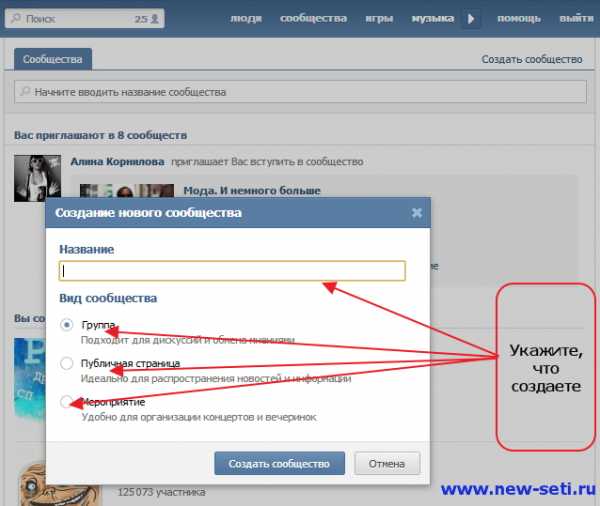
И только потом заполняете необходимую информацию, например о вашей группе. А также не забудьте обратить внимание на такие разделы, как «Участники», «Черный список», «Ссылки».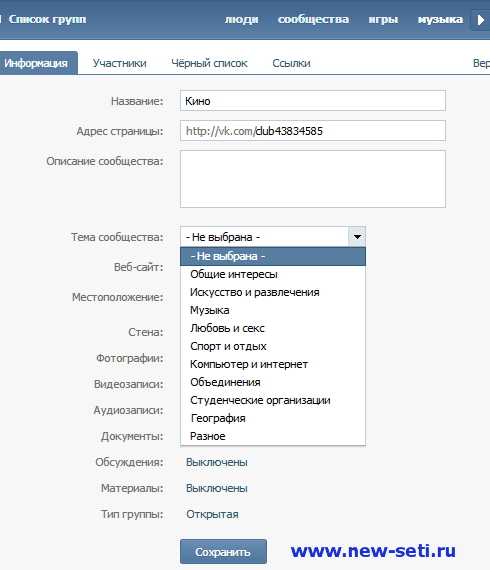
Особое внимание обратите на раздел «Ссылки». Именно в нем, вы сможете добавлять партнерские ссылки тех программ, в которых участвуете. И это вам поможет заработать деньги, используя социальную сеть.
Настройте свою группу согласно настройкам, которые для вас предоставляет администрация сайта vk.com. На рисунке изображен пример. Вы можете настроить настройки на свое усмотрение, в зависимости от вида группы (открытая или закрытая), тема, фотографии и т. д.
Не забудьте на странице группы разместить ее аватар, в ваших возможностях создавать в ней различные темы и обсуждения.
Ознакомьтесь с инструментом, который помогает управлять группой – это ссылки. Но все дело в том, что не каждый участник может зайти в этот раздел. Ведь раздел создан для администраторов группы. Вы сами, если это ваша группа, можете назначать администраторов. В основном это знакомые люди и единомышленники, которые преследуют одну и ту же цель.
В черный список, который тоже существует как инструмент в группе, может добавлять участников администрация группы. В основном это те люди, которые не выполняют нормы и правила, которые администрация ввела при создании сообщества или группы.
Имеется также и собственный сервис статистики. Из него вы можете узнать о количестве посетителей и их региональную принадлежность.
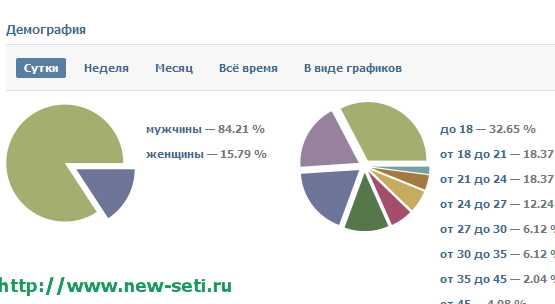
Желаю вам успешного создания и продвижения своих собственных групп. И чтобы вопрос о том, как в контакте создать группу у вас больше не возникал. А возможно еще и вами поможете другим пользователям, или своим друзьям создать группу Вконтакте.
Если статья принесла вам пользу, то я вам рекомендую поделиться ей в соц – сетях, нажав на нижние иконки. Может это поможет еще кому – то из ваших друзей.
www.new-seti.ru
Как создать группу в контакте. Подробная инструкция
Вы решили найти новых друзей через интернет, единомышленников в бизнесе или увлечение с помощью сообщества в социальной сети ВКонтакте, но совсем не знаете, как создать группу в контакте? Если вы думаете, что создание группы в контакте очень сложная процедура, то могу вас заверить, что вы ошибаетесь.
Чтобы в этом убедиться, давайте, на примере, разберемся с этим вопросом.
Итак, для начала вам нужно зайти на свою страницу в контакте. В вертикальном списке справа выбираете пункт «Мои группы».
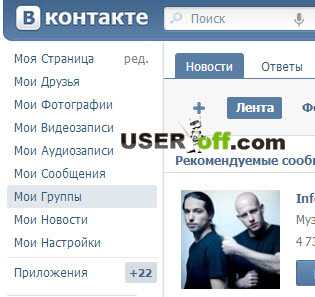
Теперь обратите внимание на верхнюю правую часть страницы. Нажмите на строчку «Создать сообщество».
В открывшимся окне для создания сообщества, вам необходимо ввести её название. Назовите так, чтобы посетитель вашей группы сразу понял, какую полезную информацию он здесь найдёт.
Далее нажмите мышкой по кружочку напротив графы «Группа», чтобы выделить его (обычно он выделен сразу, по умолчанию, тогда на него нажимать не надо).
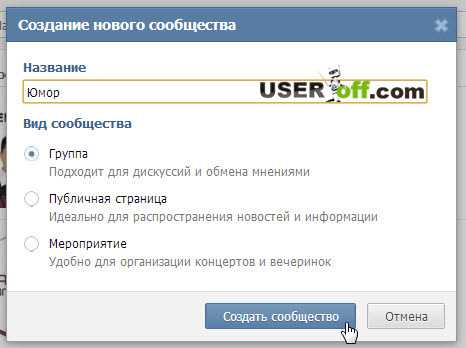
Ваша группа создана. Автоматически вас перенаправят на вкладку «Информация» для вашей группы. Здесь вы можете изменить «Адрес страницы», чтобы вы и ваши участники не запоминали непонятные цифры, делаете ссылку читаемой. Только что созданная группа была создана для юмора, значит можно изменить ссылку, например на:
Сделайте описание для вашей группы и укажите тематику. Если у вас есть сайт под тематику этой группы, то есть смысл также указать в вашей группе.
Дальнейшие настройки пояснять не буду, думаю, что вы итак поймёте.
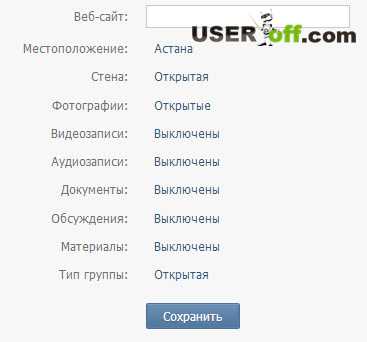
Теперь подбираете картинку под тематику нашей группы, чтобы сразу было визуально видно, про что наша группа.
Для этого в правом верхнем углу находите фразу «Загрузить фотографию» и нажимаете на неё.
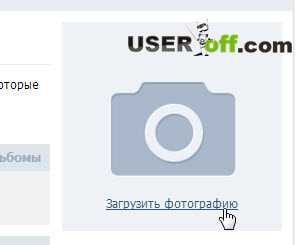
Перед вами появится окно, где нажимаете «Выбрать файл». Картинка должна быть нужного формата: JPG, GIF или PNG.
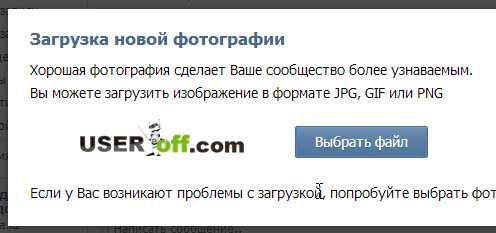
Указываем нужную картинку, нажимаем «Открыть». Вам откроется окно, в котором вы сможете выбрать лишь часть фото с помощью рамки. Далее нажимаете «Сохранить и продолжить» (Вам будет нужна фотография квадратной формы, иначе часть фото будет обрезано).
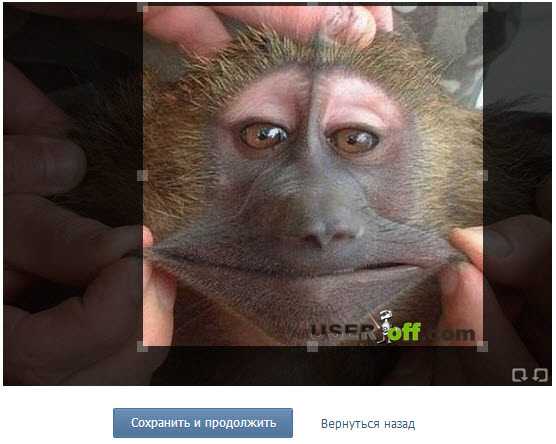
Если фотография не загружается, значит, ее размер слишком большой или она имеет не правильное расширение – такую фотографию нужно уменьшить или выберите другую.
Еще раз появится окно, в котором указываем область для маленьких фотографий и нажимаем «Сохранить изменения».

Заполнив все данные, теперь можете приглашать участников. Под главной фотографией находите пункт «Пригласить друзей», нажимаете на него. Что бы добавить в группу участников, напротив друзей нажимаете на фразу «Выслать приглашение».
Чтобы добавить в группу обсуждения, фотографии или аудиозаписи выбирайте пункт «Добавить» на стене группы. Что бы загрузить ссылки, видеозаписи и документы — смотрите в правую нижнюю часть страницы.
Поздравляю, теперь вы знаете, как создать группу в контакте.
До скорой встречи!
Смотрите видео по созданию группы в контакте:
useroff.com
Как создать группу в контакте
На сегодняшний день не все еще знают как создать группу в контакте, так как ежемесячно ответ на этот вопрос ищет более 5 тысяч человек. Создание собственной группы занимает не более пяти минут. Это абсолютно бесплатно и доступно каждому зарегистрированному пользователю данной социальной сети. Так что вы далеко не первый и вовсе не последний, кто интересуется вопросом как создать группу. На первый взгляд все просто, и занимает не много времени. Но в контакте есть свои особенности и подводные камни, именно о них мы с вами и поговорим…
Я раскрою некоторые интересные моменты, о которых знают не все, а некоторые даже не обращают на них внимания. Вообщем вас ждет очень подробная и познавательная статья.
Перед созданием своего сообщества убедитесь в том, что ваша страница привязана к номеру мобильного телефона. Сегодня каждый новый пользователь вводит номер мобильника уже при регистрации. А вот когда я создавал свою страничку такого еще не было. Так что на всякий случай проверьте это, ведь вы не сможете зарегистрировать собственную группу без этой привязки.
Как создать группу в контакте самому — пошаговая инструкция с подсказками!
Заходите в ваш аккаунт и нажимайте на кнопку «Мои группы». После этого откроется новая страница, на которой будут показаны все группы, в которых вы состоите. Далее в правом верхнем углу жмем на кнопку «Создать сообщество».
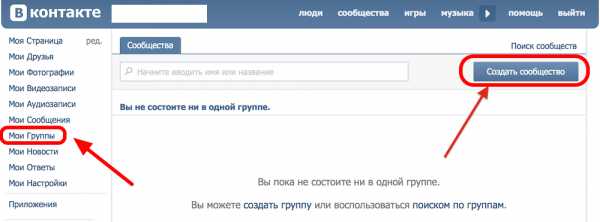
Перед вами появится новое окно в котором нужно будет выбрать название для своей группы и указать ее тип. По умолчанию галочка стоит в первом окне, а так как мы хотим создать группу в контакте, то просто вводим название и жмем на кнопку чуть ниже «Создать сообщество».

Публичная страница подойдет тем, кто хочет сделать своего рода визитную карточку в интернете. Как правило такие страницы делают те кто продвигает в соц. сетях свою фирму или бренд. Это может быть и страничка ночного клуба или ресторана. Если же вы просто хотите собрать друзей на выходные тогда делайте мероприятие.
Вот мы и подошли к завершающему этапу, который не так уж прост. Перед нами откроется страничка для настроек нашего сообщества. Очень важно изначально правильно указать все настройки, это поможет вам избежать проблем в дальнейшем.
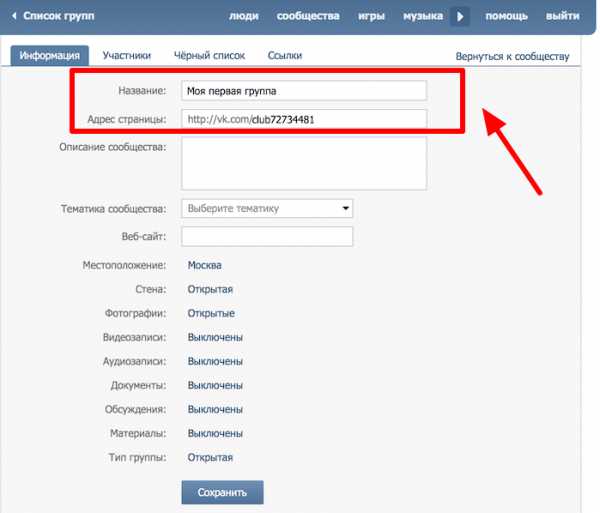
Как правильно заполнить все графы, читаем внимательно.
- Итак начнем с названия, если вы передумали его еще можно переписать. Меняйте на здоровье, и помните выбрать правильное имя для своей группы крайне важно. Более подробно об этом я написал в статье Как назвать группу в контакте.
- Стандартный адрес страницы, который сформирован автоматически никуда не годится. С таким адресом вас точно не найдут и не запомнят. Меняем его, просто пропишите в этой графе то, что вам нравится. Но помните, выбранный вами адресок уже может быть занят.
- Обязательно впишите хоть что-то в графу описание. Ваши будущие посетители должны более подробно знать о чем группа.
- С тематикой все понятно, нужно выбрать из списка.
- Есть возможность указать сайт. Это поможет привлечь на него дополнительных посетителей. Обычно из социальных сетей много переходов. Для тех кто не знает как создать свой сайт или у вас его нет не беда, просто пропустите это окошко.
- Местоположение определяется автоматически, а дополнительно указать более подробный адрес.
- Очень важно правильно настроить стену. Если ее открыть, то писать там и комментировать сможет любой желающий. На ограниченной стене добавить информацию есть возможность только у вас, но комментировать смогут все. Ну а если вы решите закрыть стену, то писать на ней можно будет только вам, а вот комментировать эти записи уже никто не сможет. А вот к примеру сделать репост в вк любой вашей записи сможет каждый вне зависимости от настроек.
- Фотографии, видеозаписи, аудиозаписи, документы, обсуждения, материалы — если вы откроете их, то добавить данную информацию смогут все участники группы. В случае закрытия — только вы.
- Ну и последнее тип группы. В открытую сможет вступить любой желающий, а в закрытую только после вашего подтверждения и одобрения.
Когда все настройки установлены жмите в самом низу на кнопочку «Сохранить» и наслаждайтесь своей новой группой. Далее рекомендовал бы загрузить фотографию, чтобы сообщество было узнаваемым и красивым. Ну а затем начинайте добавлять новые материалы, сообщения и полезную информацию.
Возможно вас заинтересует вопрос как заработать в контакте, знайте это возможно и новая группа только в помощь. С ее помощью можно зарабатывать не плохие деньги, но для этого она должна быть популярной, активной и естественно иметь много подписчиков.
zarplatawmz.ru
Как создать группу в вКонтакте
Всем привет ! Мы решили немного отвлечься от проблем с доступом к Контакту и рассказать, как создать группу в вконтакте. С одной стороны, создание группы в данной социальной сети не представляет особой сложности, но новичкам наша инструкция будет наверняка полезна.
Почему? Просто потому, что мы объясним по шагам, как сделать группу в вконтакте. То есть понятно и доступно . Раз уж Вы находитесь на этой странице нашего сайта smartronix.ru, то наверняка знаете, что обычно группа в Контакте — это отдельное сообщество по интересам.
Создание группы в Контакте
Сразу ответим на один популярный вопрос о том, какую группу можно создать вконтакте. Создать можно любую группу. Главное, чтобы она не нарушала правила Контакта. Точнее чтобы Вы, как создатель, их не нарушали. Особенно это касается спама и приглашений новых участников группы. За подобные нарушения администраторы сети могут не только саму группу закрыть, но и удалить вашу страницу. Но не будем думать о грустном, приступим к созданию нашей группы в Контакте!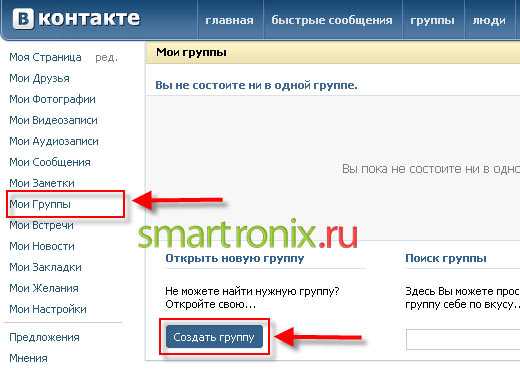
Далее нужно назвать группу. Советуем выбирать лаконичное и запоминающееся название, которое будет привлекать внимание и отражать суть самой группы. Этот простой приём позволит увеличить аудиторию группы и удержать её участников. После того, как ввели название жмём кнопочку «Создать группу«.
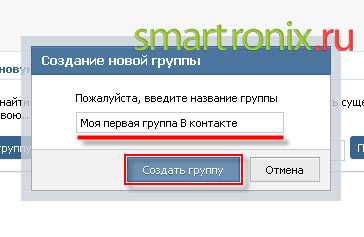
После этого попадаем на страницу создания группы. Здесь всё просто. Советуем понятно описать группу, выбрать подходящую тематику и тип группы. Веб-сайт указывать не обязательно, как впрочем страну и город. Последние два поля нужны скорее для обозначения локального расположения группы, например если Вы хотите продвигать какой-либо товар в определённом городе или стране. Правда, зачастую посетители групп вконтакте на это не смотрят.
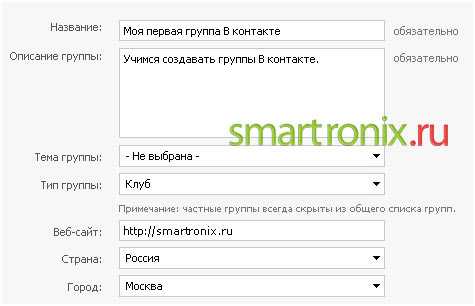
После того, как выбрали все необходимые пункты, переходим к «Настройкам». Здесь есть целый список различных блоков, которые отвечают за внешний вид, то есть за то, как группа в вконтакте будет выглядить. Советуем повключать различные настройки, чтобы увидеть, как будет меняться облик группы.
Отдельно отметим, что за главную часть страницы группы отвечает настройка «Новости включены». Некоторые пользователи не знают, как сделать меню группы вконтакте. Именно в этом блоке и можно создать меню группы вКонтакте. Новости — это главный блок, где обычно размещается вся полезная информация. Пройдёмся по пунктам, какие настройки за что отвечают в группе:- Стена группы — блок, в котором посетители могут оставлять сообщения и комментировать события в группе.
- В группе возможно создавать отдельные обсуждения.
- Про новости уже выше сказали, без них никуда .
- Фотоальбом. Будет полезен, если есть чем поделиться и удивить аудиторию.
- Настройки «Видео» и «Аудиозаписи» позволят публиковать видеозаписи и аудиоматериал.
- Включённая настройка «Граффити» сделает возможной оставлять посетителям граффити на стене вашей группы.
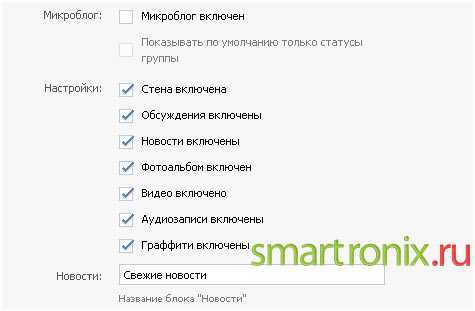
Ниже, расположены настройки, которые отвечают за отображение того или иного блока. А также за приватность и доступ в группу. Открытый доступ к таким настройкам группы, как «Аудиозаписи», «Фотоальбомы», «Видео» и «Обсуждения», позволят посетителям группы самостоятельно создавать соответствующий нужной настройке материал.

Как видите, ничего сложного нет. Надеемся, у Вас получилось создать группу в вКонтакте. Выставив нужный уровень доступа, сохраняем настройки и переходим к следующей главе нашей статьи.
Настройка группы вконтакте после создания
Нам нужно попасть в только что созданную группу Контакта. Для этого кликаем мышкой по названию группы, как показано на картинке.
Сразу после этого, мы попадём на страницу редактирования данных о группе. Если раньше, Вы сделали всё правильно, то трогать ничего не нужно. Администратору группы вконтакте доступны различные ресурсы управления. С помощью данных ссылок Вы всегда можете поменять состав группы, добавить или удалить участника группы в её руководство. Именно здесь находится ссылка для приглашения новых участников. Приглашать новых участников нужно с оглядкой на правила социальной сети вКонтакте. То есть не перестарайтесь . Лучше всего, начать с приглашения ваших друзей, и друзей друзей, используя «сарафанное радио». Если группа действительно интересная, то она наверняка найдёт почитателей. Пройдёмся по пунктам данного меню, чтобы стало более понятно: Обязательно публикуйте картинки или даже видео, это должно помочь в продвижении группы в вКонтакте.Нас интересует колонка «Свежие новости», начать вести вашу группу именно с них, заполнив несколькими интересными для пользователей новостями.

Администратору группы вконтакте доступны следующие ресурсы управления. С помощью данных ссылок Вы всегда можете поменять состав группы, добавить или удалить участника группы в её руководство. Именно здесь находится ссылка для приглашения новых участников. Приглашать новых участников нужно с оглядкой на правила социальной сети вКонтакте. То есть не перестарайтесь . Вообще, понимание того, как сделать группу вконтакте популярной, приходит со временем, просто нужно работать над группой.
Лучше всего, начать с приглашения ваших друзей, и друзей друзей, используя «сарафанное радио». Если группа действительно интересная, то она наверняка найдёт почитателей. Пройдёмся по пунктам данного меню, чтобы стало более понятно:
- «Редактировать информацию» — повторное редактирование данных о группе.
- «Редактировать руководство» — с помощью данной опции можно назначить администраторов и модераторов группы.
- «Редактировать состав» — если нужно кого-то удалить. По данной ссылке доступен перечень приглашенных участников группы.
- «Пригласить в группу» — раздача приглашений, как уже сказали выше, лучше начать друзей.
- «Статистика группы» — информативная ссылка, станет наиболее полезной, когда группы разрастётся.
- «Покинуть группу» — распрощаться с группой.
- «Добавить в закладки» — если в настройках вашего профиля включена опция «Мои закладки».
Обязательно публикуйте картинки или даже видео при публикации новостей, это должно помочь в продвижении группы в вКонтакте. Также, советуем сразу добавить основное фото для вашей группы. Оно должно быть привлекательным.
Чтобы сделать сделать группу вконтакте популярной, необходимо заинтересовать потенциального участника. Для этого, советуем размещать не только интересные, содержательные и красочные новости в группе, но и настроить внешний вид. Для того, чтобы сделать красивую группу вконтакте настройте вашу группу с помощью вики-разметки. Это специальная система от разработчиков Контакта, которая поможет сделать вашу группу узнаваемой и привлекательной. С помощью данной системы, Участники группы могут создавать дополнительные страницы с обратными ссылками. Вики-разметка позволяет сделать меню группы, разместить фотографии и видео так, как это необходимо.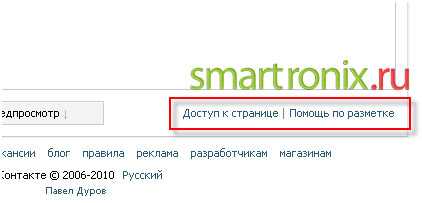
smartronix.ru
